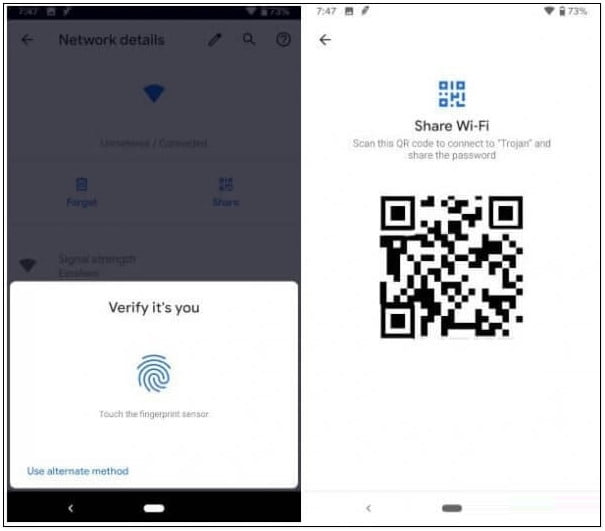Android cep telefonunuzda kayıtlı Wi-Fi şifresi görüntülemek mi istiyorsunuz? Herhangi bir uygulama veya hack kullanmadan bunu nasıl kolayca yapabileceğimizi öğrenmek için bu makaleyi okumaya devam edin.
Android mobil cihazınıza bağladığınız Wi-Fi bağlantısını evinizde edinmiş olabilirsiniz, başka bir yere nasıl bağlamış olabilirsiniz ve Wi-Fi şifresini tamamen unutmuş olabilirsiniz.
PC’deyseniz bir Wi-Fi bağlantısının kayıtlı Wi-fi şifresi görüntülemek kolaydır, ancak Android mobilde bu biraz zor, ancak mümkündür.
Cep Telefonlarında Kayıtlı Wifi Şifreleri Nasıl Görüntülenir?
Bir Android akıllı telefonunuz varsa, size diğer akıllı telefonlar tarafından taranabilen QR kodunu paylaşma, hızlı bir şekilde internete bağlanma seçeneği sunduklarını fark etmiş olabilirsiniz.
QR kodunu kullanarak diğer tüm akıllı telefonları bağlamak için oldukça kullanışlı olsa da, QR kodunu taramanın mümkün olmadığı diğer cihazlarda girebilmeniz için şifreyi görüntüleyebilmeniz uygun olacaktır.
Bunun için yapabileceğiniz şey, QR kodunun ekran görüntüsünü almak.
Ardından Google Chrome tarayıcısını açın ve aşağıda belirtilen bu web sitesini açın.
https://zxing.org/w/decode.jspx
QR kodunun ekran görüntüsünü yüklemeniz ve kodunu çözmeniz gereken bir QR kodu ve Kod Çözücü web sitesidir. QR Code Decoder, şifreyi kolayca çözecek ve size şifreyi gösterecektir.
Yönlendiricinize Giriş Yaparak Wifi Şifresini Bulun.
Zaten Wi-Fi’ye bağlıysanız ve şifreyi görüntülemek istiyorsanız, yönlendiricinizde oturum açarak bunu yapabilirsiniz.
Wi-Fi veya kablosuz sekmesini bulabileceğiniz yönlendirici panosunda oturum açmak ve ardından Wi-Fi için şifrenizi vermek oldukça kolaydır.
Yönlendirici modelini öğrenin.
Öncelikle yönlendiricinizin ve e üreticinizin modelini bulmanız gerekir. Örneğin, Tilgin belirli bir yönlendiriciyse, Tilgin yönlendiricinin oturum açma adresi üzerinden modem ara yüzüne girebilirsiniz.
İlişkili : Tilgin Modem Kurulumu
Yönlendiricinize Giriş Yaparak Wifi Şifresini Bulun.
Yönlendirici, internet servis sağlayıcınızın site mühendisi tarafından ayarlanmışsa, onları aramanız ve yönlendiricinizin oturum açma ayrıntılarını istemeniz gerekir, ayrıca kullanıcı adı ve şifre seçmek için standart kriterlere uyarlar.
Yönlendirici sayfasına giriş yaptıktan sonra Wi-Fi veya kablosuz yazdığı alanı bulun. Wi-Fi ağınızın adını ve şifresini seçebileceğiniz yönlendirici ayarıdır.
Parola Yıldız içinde olacaktır; altında, şifreyi kaydetmek için işaretlemeniz veya işaretini kaldırmanız gereken bir kutu olacaktır. Bunu yaptıktan sonra şifreyi görebileceksiniz.
Bir uygulamayı yüklemeniz gereken diğer tüm yöntemler işe yarar. Ancak olasılık düşük çünkü benim durumumda hiç çalışmadılar.
Umarım bu makaleyi faydalı bulursunuz, blogumuzda metinle ilgili daha fazla makale okuyabilirsiniz. Bir dahaki sefere bir şey aramanız gerektiğinde, makalelerimizi bulmak için teknoloji sorgunuza ‘teknodestek’ ekleyin.